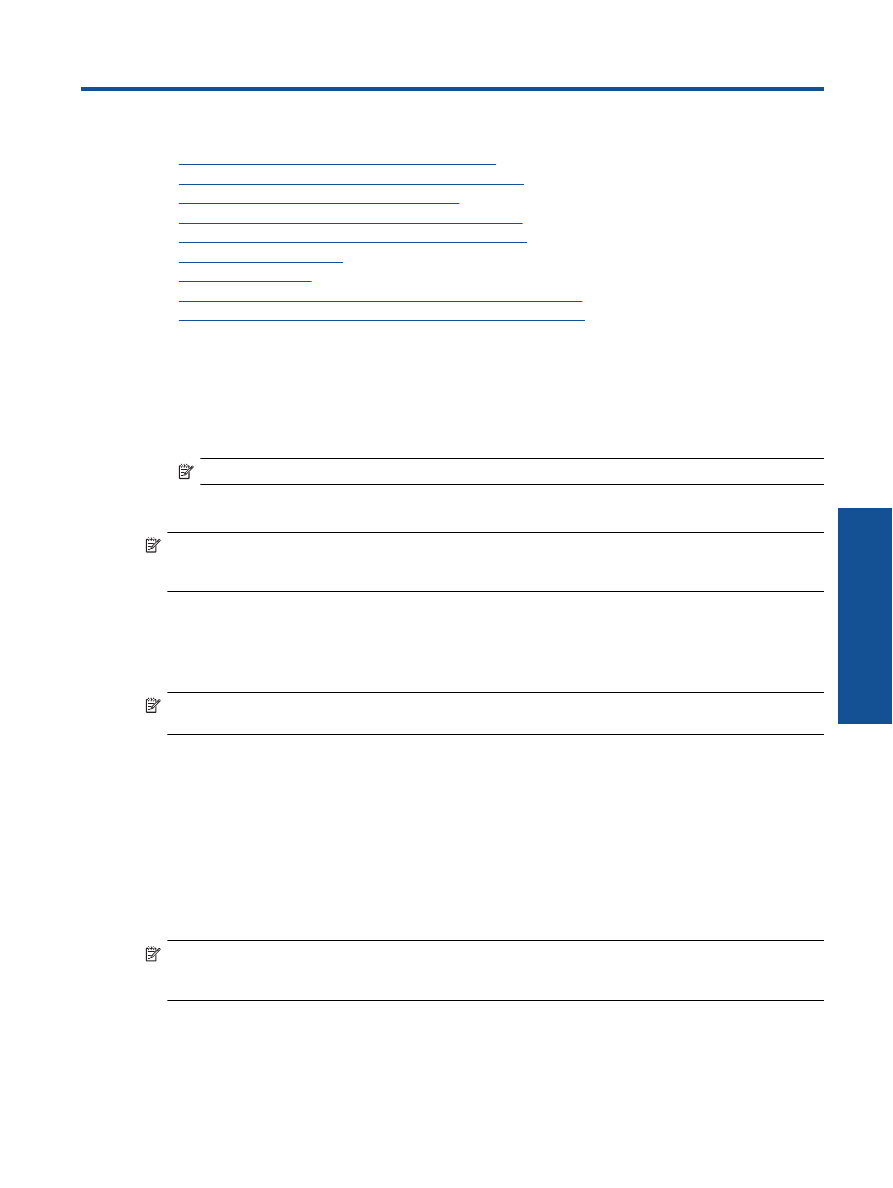
czenie bezprzewodowe (wymaga routera)
Aby pod
łą
czy
ć
urz
ą
dzenie HP e-All-in-One do zintegrowanej sieci LAN 802,11, potrzebne b
ę
d
ą
:
Interfejsy komunikacyjne
33
Inte
rfejsy komunikac
yjne
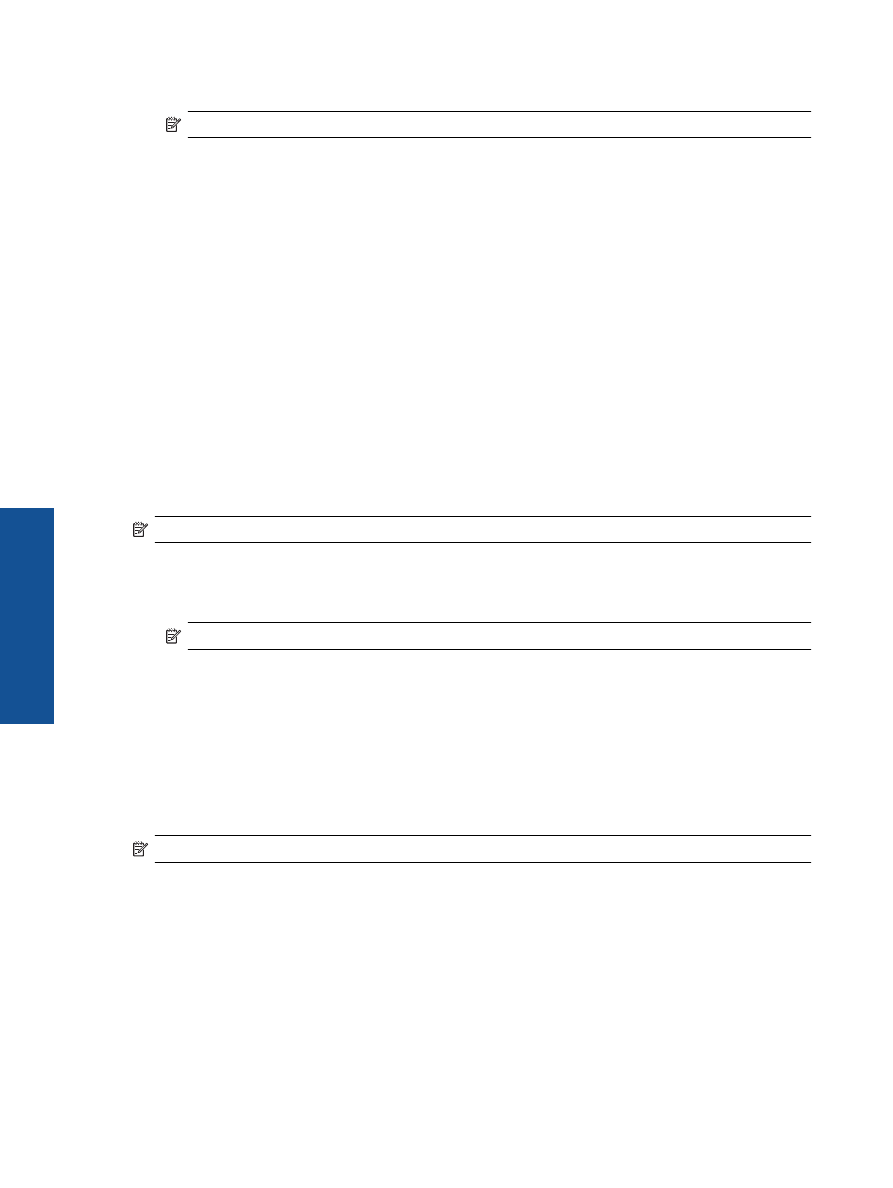
❑
Sie
ć
bezprzewodowa 802.11 zawieraj
ą
ca router bezprzewodowy lub punkt dost
ę
powy.
Uwaga
Produkt HP e-All-in-One obs
ł
uguje wy
łą
cznie po
łą
czenia w pa
ś
mie 2,4 GHz.
❑
Komputer stacjonarny lub przeno
ś
ny z bezprzewodow
ą
lub przewodow
ą
kart
ą
sieciow
ą
(NIC). Komputer
musi by
ć
pod
łą
czony do sieci bezprzewodowej w której chcesz zainstalowa
ć
urz
ą
dzenie HP e-All-in-One.
❑
Nazwa sieci (SSID).
❑
Klucz WEP lub has
ł
o WPA (zale
ż
nie od potrzeby).
Pod
łą
czanie urz
ą
dzenia
1.
W
ł
ó
ż
p
ł
yt
ę
CD z oprogramowaniem urz
ą
dzenia do nap
ę
du CD-ROM komputera.
2.
Post
ę
puj zgodnie z instrukcjami wy
ś
wietlanymi na ekranie.
Gdy pojawi si
ę
odpowiednia informacja, pod
łą
cz urz
ą
dzenie do komputera za pomoc
ą
przewodu
konfiguracyjnego USB, który jest do niego do
łą
czony. Post
ę
puj zgodnie z instrukcjami na ekranie, aby
wprowadzi
ć
ustawienia sieci bezprzewodowej. Urz
ą
dzenie spróbuje po
łą
czy
ć
si
ę
z sieci
ą
. Je
ż
eli po
łą
czenie
nie powiedzie si
ę
, post
ę
puj zgodnie z komunikatami, aby zlikwidowa
ć
problem a nast
ę
pnie spróbuj
ponownie.
3.
Po zako
ń
czeniu konfiguracji, pojawi si
ę
informacja o konieczno
ś
ci od
łą
czenia przewodu USB i
przetestowania po
łą
czenia bezprzewodowego. Po udanym po
łą
czeniu urz
ą
dzenia z sieci
ą
, zainstaluj
oprogramowanie na ka
ż
dym komputerze, który b
ę
dzie z niego korzysta
ł
.
Po
łą
czenie USB (po
łą
czenie inne ni
ż
sieciowe)
Urz
ą
dzenie HP e-All-in-One obs
ł
uguje po
łą
czenie USB 2.0 High Speed z komputerem przez tylny port.
Uwaga
Us
ł
ugi WWW nie s
ą
dost
ę
pne przy po
łą
czeniu USB.
Pod
łą
czanie urz
ą
dzenia za pomoc
ą
kabla USB
▲
Informacje na temat pod
łą
czania urz
ą
dzenia do komputera za pomoc
ą
kabla USB znajduj
ą
si
ę
w
instrukcjach instalacyjnych.
Uwaga
Nie pod
łą
czaj kabla USB do urz
ą
dzenia, dopóki nie pojawi si
ę
odpowiednie polecenie.
Je
ś
li zainstalowano oprogramowanie drukarki, drukarka b
ę
dzie dzia
ł
a
ł
a jako urz
ą
dzenie plug and play. Je
ś
li nie
zainstalowano oprogramowania w
ł
ó
ż
p
ł
yt
ę
CD do
łą
czon
ą
do urz
ą
dzenia i post
ę
puj zgodnie z instrukcjami na
ekranie.
Zmiana z po
łą
czenia USB na po
łą
czenie bezprzewodowe
Je
ś
li drukarka zosta
ł
a skonfigurowana, a oprogramowanie zainstalowane z kablem USB
łą
cz
ą
cym drukark
ę
z
komputerem, mo
ż
esz
ł
atwo zmieni
ć
je na bezprzewodowe po
łą
czenie sieciowe. Potrzebna b
ę
dzie sie
ć
bezprzewodowa 802.11b/g/n zawieraj
ą
ca router bezprzewodowy lub punkt dost
ę
powy.
Uwaga
Produkt HP e-All-in-One obs
ł
uguje wy
łą
cznie po
łą
czenia w pa
ś
mie 2,4 GHz.
Przed zmian
ą
z po
łą